在ppt中插入flv、swf
如何在PPT中插入swf格式的文件?

如何在PPT中插入swf格式的文件?
在使用PPT制作文件时,我们常常需要插入各种格式的文件,下面我们就来看看在PPT中是如何插入swf格式文件的吧。
操作方法
•01
打开PPT之后我们在菜单那里找到开发工具选项,点击该选项在其内找到其他控件选项,如图所示:
•02
点击其他控件选项在弹出的对话框内找到Shockwave flash object选项:如图所示:
•03
选择Shockwave flash object选项,点击确定在编辑区里拖动鼠标左键画出控件,如图所示:
•04
画出空间之后我们按下鼠标右键找到属性表选项,如图所示:
•05
点击属性表在弹出的对话框内找到movie选项,在其后输入我们的swf文件名,这样我们就将swf文件插入进来了,如图所示:
•并要注意四点:一是一定要写文件后缀名;二是不要写路径,只写文件名;三是在EmbedMovie选项中选择true;四是播放的SWF 文件一定要和PPT主文件放在同一文件夹中。
在ppt中插入flv、swf

flv、swf视频文件播放问题解决方案
在播放器不完善的机器上播放flv、swf文件,常常遇到这样、那样的问题,现在介绍一种简便的解决方案,供大家参考。
一、思路:
先将flv播放器(player.swf)插入ppt,然后将播放路径指向你的flv文件,你的ppt 文件就相当于视频文件了。
(不要被吓到,其实,操作过程远没有这么复杂,请继续往下看)
二、操作过程:
1、准备工作:
初次插入flv、swf文件,需做如下准备工作,第二次就无需这么复杂了。
1)到“ftp-优秀资源-软件-办公软件”文件夹中下载“flv助手.rar”(或到我校校园网下载:/下载中心/)
2)将“flv助手.rar”解压到你的硬盘任意位置(比如“d:\test”)
3)双击“flv助手0.2.exe”,单击“安装”按钮,单击“确定”(或×号)退出。
2、在ppt中插入flv视频文件:
1)新建一个文件夹,比如“我的视频”(e:\我的视频)
2)将你的flv视频文件、ppt文件、和播放器“player.swf”复制到该文件夹中。
3)双击打开你的ppt文件“感恩的心.ppt”,会看到多了一个按钮“flv助手”。
3)单击“flv助手”,找到你的flv或swf文件,双击插入。
4)调整位置、大小,测试播放,ok。
三、注意事项:
1、到别的机器上播放时,要将整个文件夹拷上。
2、如果打开ppt文件,看不到“flv助手”按钮,请重新安装一下“flv助手0.2.exe”。
博兴县纯化镇中学裴卫东
2011年4月16日。
怎么在ppt中插入FLV视频
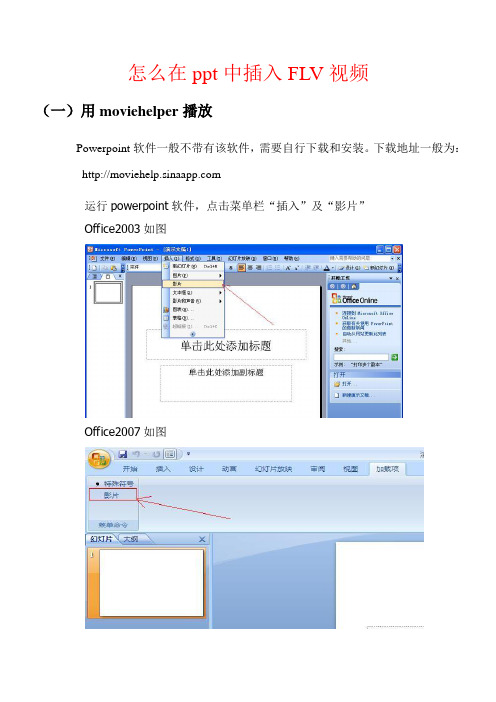
怎么在ppt中插入FLV视频(一)用moviehelper播放Powerpoint软件一般不带有该软件,需要自行下载和安装。
下载地址一般为:运行powerpoint软件,点击菜单栏“插入”及“影片”Office2003如图Office2007如图Ok这样就插入了视频文件注意:在每台播放ppt的电脑都要安装moviehelper插件(二)用Shockwave Flash 控件播放通过参数文件将FLV视频的文件名传递给pptflv.swf文件上,用Shockwave Flash 控件播放。
一、下载pptflv.swf文件此文件是类似于网页中FLV视频播放器的一个Flash文件二、在Powerpoint中插入一个Shockwave Flash 控件(以下步骤以PowerPoint2003为例)步骤一:选中Powerpoint窗口菜单中的“视图”→“工具栏”→“控件工具箱”选项步骤二:在“控件工具箱”面板中选择“其它控件”,如下图所示。
步骤三:在PowerPoint工作窗口创建一个Shockwave Flash Object对象实例三、设置控件属性:右键单击PowerPoint工作窗口的Shockwave Flash Object对象实例,在快捷菜单中选择“属性”,设置此控件的属性。
在属性的各项参数中,主要设置“Movie”参数,参数值示例:pptflv.swf?file=123.FLV其中,pptflv.swf即为步骤一下载下来的Flash文件的完整文件名,123.FL V即为需要播放的FL V视频的文件名,用户自己使用时只需将pptflv.swf换成自己下载后起的文件名,将“123.FL V”换成自己的FL V视频文件名,则此FL V文件就可以在PowerPoint中播放了。
(注意FL V视频文件要与课件在同一目录否则需加路径指向,即加上路径地址,如123.flv在D盘根目录下,则要变成pptflv.swf?file=D:\123.FL V)。
在PPT中插入swf或flv视频的方法。
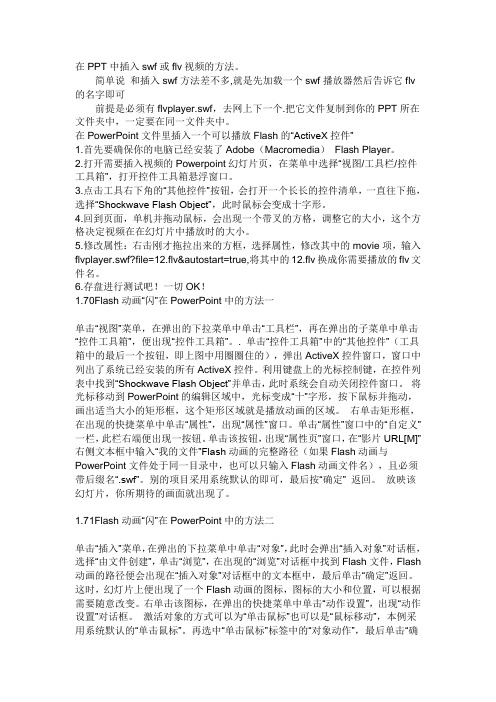
在PPT中插入swf或flv视频的方法。
简单说和插入swf方法差不多,就是先加载一个swf播放器然后告诉它flv 的名字即可前提是必须有flvplayer.swf,去网上下一个.把它文件复制到你的PPT所在文件夹中,一定要在同一文件夹中。
在PowerPoint文件里插入一个可以播放Flash的“ActiveX控件”1.首先要确保你的电脑已经安装了Adobe(Macromedia)Flash Player。
2.打开需要插入视频的Powerpoint幻灯片页,在菜单中选择“视图/工具栏/控件工具箱”,打开控件工具箱悬浮窗口。
3.点击工具右下角的“其他控件”按钮,会打开一个长长的控件清单,一直往下拖,选择“Shockwave Flash Object”,此时鼠标会变成十字形。
4.回到页面,单机并拖动鼠标,会出现一个带叉的方格,调整它的大小,这个方格决定视频在在幻灯片中播放时的大小。
5.修改属性:右击刚才拖拉出来的方框,选择属性,修改其中的movie项,输入flvplayer.swf?file=12.flv&autostart=true,将其中的12.flv换成你需要播放的flv文件名。
6.存盘进行测试吧!一切OK!1.70Flash动画“闪”在PowerPoint中的方法一单击“视图”菜单,在弹出的下拉菜单中单击“工具栏”,再在弹出的子菜单中单击“控件工具箱”,便出现“控件工具箱”。
. 单击“控件工具箱”中的“其他控件”(工具箱中的最后一个按钮,即上图中用圈圈住的),弹出ActiveX控件窗口,窗口中列出了系统已经安装的所有ActiveX控件。
利用键盘上的光标控制键,在控件列表中找到“Shockwave Flash Object”并单击,此时系统会自动关闭控件窗口。
将光标移动到PowerPoint的编辑区域中,光标变成“十”字形,按下鼠标并拖动,画出适当大小的矩形框,这个矩形区域就是播放动画的区域。
如何在ppt中插入FLV视频

如何在ppt中插入FLV视频篇一:如何在ppT课件中插入FLV视频如何在ppT课件中插入FLV视频FLV流媒体格式是一种新的视频格式,全称为FlashVideo。
由于它形成的文件小、加载速度快,已经成为当前网络视频文件的主流格式,目前大部分在线视频网站,如56、优酷、土豆等均采用此视频格式。
下载FLV一般可以借助FLV视频下载软件,随着网络FLV文件的丰富,很多教师也想把它融入自己的ppT课件中,而在powerpoint中无法直接插入FLV文件,需要用到控件或转换格式等方法,现将经验分享如下:一、使用控件,步步为营使用控件的方法其实和在powerpoint中插入.swf文件非常类似,下面以powerpoint20XX为例讲解操作方法。
首先要准备一个网页flv 播放器,网络中有很多免费的网页flv播放器,这里笔者使用的是兼容性比较好的flvplayer.swf。
具体操作步骤如下:第一步,插入一个“Activex控件”。
打开需要插入视频的ppT页面,在菜单中选择“视图———工具栏———控件工具箱”(如图1),图1打开控件工具箱悬浮窗口,点击工具右下角的“其他控件”按钮,在控件清单选择“shockwaveFlashobject”(如图2),并用鼠标画出一个播放控制窗口。
图2第二步,添加需要播放的flv文件路径。
右击之前加入的方框,选择“属性”(如图3),图3在属性窗口中找到“movie”一栏,在后面的空白栏内填入:flvplayer.swf芽file=“你的文件”.flv(如图4),关闭属性窗口,预览幻灯片便可播放FLV视频了。
图4注意:1.这里flvplayer.swf是我们下载的网页flv播放器,你的文件.flv 是指FLV视频文件,实际使用时将“你的文件.flv”替换成需要播放的FLV文件的文件名。
2.使用的.flv和flvplayer.swf以及ppT课件要在同一目录中,否则会导致不能正常播放,同时.flv文件名尽量使用英文名。
PPT中插入avi

PPT中插入avi、mpg、flv、swf及rm、rmvb等视频文件的方法常见的视频格式有:avi、mpg、flv、swf注意:为了避免出错,我们通常会将视频文件与PPT文件放置在同一文件夹内。
现将常用视频插入PPT的最简单且有效的方法总结如下:一、avi视频文件的插入方法:1.“插入→影片和声音→文件中的影片”2.使用PoerPoint“插入”→“对象”命令法二、mpg、flv视频文件的插入方法:使用插入控件法即可完成,使用这种方法必须保证系统中安装有Windows Media Player 或者RealPlayer播放器,并且需要在电脑中安装“万能译码器”。
地址如下:/soft/11343.html安装成功后,关于mpg文件插入的黑屏和无声情况都可解决。
flv与mpg格式文件的插入的方法相同。
步骤如下:(1)运行PowerPoint程序,打开需要插入视频文件的幻灯片。
(2)打开“视图”菜单,通过“工具栏”子项调出“控件工具箱”面板,从中选择“其他控件”按钮单击。
(3)在打开的控件选项界面中,选择“Windows Media Player”选项,再将鼠标移动到PowerPoint的幻灯片编辑区域中,画出一个合适大小的矩形区域,这个矩形区域会自动转变为Windows Media Player播放器的界面。
(4)用鼠标选中该播放界面,然后单击鼠标右键,从弹出的快捷菜单中选择“属性”命令,打开该媒体播放界面的“属性”窗口。
(5)在“属性”窗口中,在“URL”设置项处正确输入需要插入到幻灯片中视频文件的详细路径(绝对路径和相对路径都可以)和完整文件名(如图红色区域所示),其他选项默认即可。
(6)在幻灯片播放时,可以通过媒体播放器中的“播放”、“停止”、“暂停”和“调节音量”以及“进度条”等按钮对视频进行自如的控制。
三、swf文件的插入方法(1)单击“插入”-->“新幻灯片”,插入新的一张幻灯片。
用wps制作ppt能否插入flv格式视频文件
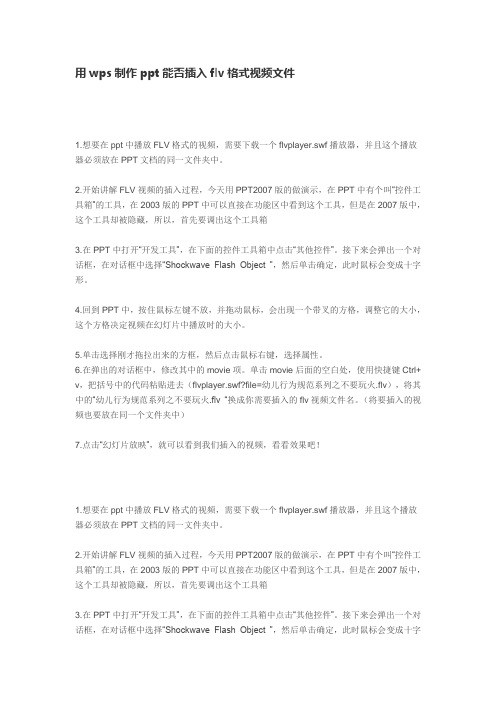
用wps制作ppt能否插入flv格式视频文件1.想要在ppt中播放FLV格式的视频,需要下载一个flvplayer.swf播放器,并且这个播放器必须放在PPT文档的同一文件夹中。
2.开始讲解FLV视频的插入过程,今天用PPT2007版的做演示,在PPT中有个叫“控件工具箱”的工具,在2003版的PPT中可以直接在功能区中看到这个工具,但是在2007版中,这个工具却被隐藏,所以,首先要调出这个工具箱3.在PPT中打开“开发工具”,在下面的控件工具箱中点击“其他控件”。
接下来会弹出一个对话框,在对话框中选择“Shockwave Flash Object ”,然后单击确定,此时鼠标会变成十字形。
4.回到PPT中,按住鼠标左键不放,并拖动鼠标,会出现一个带叉的方格,调整它的大小,这个方格决定视频在幻灯片中播放时的大小。
5.单击选择刚才拖拉出来的方框,然后点击鼠标右键,选择属性。
6.在弹出的对话框中,修改其中的movie项。
单击movie后面的空白处,使用快捷键Ctrl+ v,把括号中的代码粘贴进去(flvplayer.swf?file=幼儿行为规范系列之不要玩火.flv),将其中的“幼儿行为规范系列之不要玩火.flv “换成你需要插入的flv视频文件名。
(将要插入的视频也要放在同一个文件夹中)7.点击“幻灯片放映”,就可以看到我们插入的视频,看看效果吧!1.想要在ppt中播放FLV格式的视频,需要下载一个flvplayer.swf播放器,并且这个播放器必须放在PPT文档的同一文件夹中。
2.开始讲解FLV视频的插入过程,今天用PPT2007版的做演示,在PPT中有个叫“控件工具箱”的工具,在2003版的PPT中可以直接在功能区中看到这个工具,但是在2007版中,这个工具却被隐藏,所以,首先要调出这个工具箱3.在PPT中打开“开发工具”,在下面的控件工具箱中点击“其他控件”。
接下来会弹出一个对话框,在对话框中选择“Shockwave Flash Object ”,然后单击确定,此时鼠标会变成十字形。
如何在 PowerPoint 课件中插入 SWF 文件

如何在PowerPoint 课件中插入SWF 文件2007-08-05 13:54:14| 分类:教育教学|字号订阅作为教师,难免在上课中需要用到课件,而制作课件最简便的软件工具要数 PowerPoint ,在其中可以插入声音、影片、图片等媒体素材。
但对于 SWF(FALSH 播放文件)使用插入方法就不适用了,此文件不支持插入操作方法,那么应该如何操作呢?请随我来!1、打开 PowerPoint 文件,找到您想插入 SWF 文件的页面,在菜单栏或工具栏任意位置点击鼠标右键,会弹出右键关联菜单,选择其中的[控件工具箱],如图1:图12、点击控件工具箱后出现工具箱的面板,这里可能与你所看到的不一样,只是图标排列问题,操作方法一致!点击最右下角的图标[其他控件],如图2:图23、在弹出的菜单中选择[Shockwave Flash Object],如图3:图34、鼠标此时会变为十字形,请在幻灯页面中按住鼠标左键,拖出 SWF 文件的播放框,如图4所示,注意四周最好留一点边缘,供实际演示时鼠标点击进行下一张操作。
否则,在演示时只能使用键盘操作,不方便!图45、鼠标右键单击 SWF 文件播放框,选择[属性],如图5:图56、出现下面画面后点击红色框内的带三个小圆点的按钮(如图6),进入实际设置阶段:图67、此时进入图7界面。
此界面是最关键的,也是技巧最高的地方,请注意。
请按照图中所示进行填写。
影片地址中需要输入绝对地址,如 d:\FALSH文件\课件制作\除了爱你还能爱谁.swf。
[循环]选项不选择。
[嵌入影片]选项的作用:如果选中(强烈建议),则以后只需复制课件(PPT 文件)至其它计算机中进行演示,而无需带原 SWF文件。
如果不选,则至其它计算机中必须按照原绝对路径进行复制 PPT 文件和 SWF 文件。
至于[显示菜单]一项,一会我们实际运行中来说明其作用!图78、点击确定,保存 PPT 文件!!播放测试影片,播放中在播放画面点击鼠标右键,会出现 FALSH 的右键菜单(如图8),其中的[播放]前有一个对号标记,此时如果您想停止画面,让学生分析或研究,可以在此项上单击以去掉对号标记,此时画面会停止不动。
如何在ppt中插入FLV视频

如何在 ppt 中插入 FLV 视频 篇一:如何在 PPT 课件中插入 FLV 视频 如何在 PPT 课件中插入 FLV 视频 FLV 流媒体格式是一种新的视频格式,全称为 Flash Video。
由于它形成的文件小、加载速度快,已经 成为当前网络视频文件的主流格式,目前大部分在线视频网站,如 56、优酷、土豆等均采用此视频格式。
下载 FLV 一般可以借助 FLV 视频下载软件,随着网络 FLV 文件的丰富,很多教师也想把它融入自己的 PPT 课件中, 而在 PowerPoint 中无法直接插入 FLV 文件, 需要用到控件或转换格式等方法, 现将经验分享如下: 一、使用控件,步步为营 使用控件的方法其实和在 PowerPoint 中插入.swf 文件非常类似,下面以 PowerPoint2003 为例讲解操 作方法。
首先要准备一个网页 flv 播放器,网络中有很多免费的网页 flv 播放器,这里笔者使用的是兼容性 比较好的 flvplayer.swf。
具体操作步骤如下: 第一步,插入一个“ActiveX 控件”。
打开需要插入视频的 PPT 页面,在菜单中选择“视图———工具栏———控件工具箱”(如图 1) , 图 1 打开控件工具箱悬浮窗口, 点击工具右下角的“其他控件”按钮, 在控件清单选择“Shockwave Flash Object” (如图 2) ,并用鼠标画出一个播放控制窗口。
图 2 第二步,添加需要播放的 flv 文件路径。
右击之前加入的方框,选择“属性”(如图 3) , 图 3 在属性窗口中找到“Movie”一栏,在后面的空白栏内填入:flvplayer.swf 芽 file=“你的文件”.flv(如 图 4) ,关闭属性窗口,预览幻灯片便可播放 FLV 视频了。
图 4 注意: 1.这里 flvplayer.swf 是我们下载的网页 flv 播放器,你的文件.flv 是指 FLV 视频文件,实际使用 时将“你的文件.flv”替换成需要播放的 FLV 文件的文件名。
插入avi、mpg、flv、swf及rm、rmvb等视频文件的方法
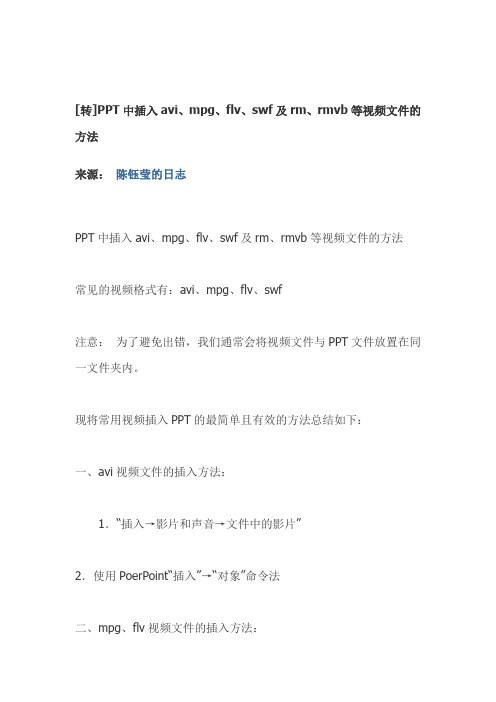
[转]PPT中插入avi、mpg、flv、swf及rm、rmvb等视频文件的方法来源:陈钰莹的日志PPT中插入avi、mpg、flv、swf及rm、rmvb等视频文件的方法常见的视频格式有:avi、mpg、flv、swf注意:为了避免出错,我们通常会将视频文件与PPT文件放置在同一文件夹内。
现将常用视频插入PPT的最简单且有效的方法总结如下:一、avi视频文件的插入方法:1.“插入→影片和声音→文件中的影片”2.使用PoerPoint“插入”→“对象”命令法二、mpg、flv视频文件的插入方法:使用插入控件法即可完成,使用这种方法必须保证系统中安装有Windows Media Player或者RealPlayer播放器,并且需要在电脑中安装“万能译码器”。
地址如下:/soft/11343.html安装成功后,关于mpg文件插入的黑屏和无声情况都可解决。
flv与mpg格式文件的插入的方法相同。
步骤如下:(1)运行PowerPoint程序,打开需要插入视频文件的幻灯片。
(2)打开“视图”菜单,通过“工具栏”子项调出“控件工具箱”面板,从中选择“其他控件”按钮单击。
(3)在打开的控件选项界面中,选择“Windows Media Player”选项,再将鼠标移动到PowerPoint的幻灯片编辑区域中,画出一个合适大小的矩形区域,这个矩形区域会自动转变为Windows Media Player播放器的界面。
(4)用鼠标选中该播放界面,然后单击鼠标右键,从弹出的快捷菜单中选择“属性”命令,打开该媒体播放界面的“属性”窗口。
(5)在“属性”窗口中,在“URL”设置项处正确输入需要插入到幻灯片中视频文件的详细路径(绝对路径和相对路径都可以)和完整文件名(如图红色区域所示),其他选项默认即可。
(6)在幻灯片播放时,可以通过媒体播放器中的“播放”、“停止”、“暂停”和“调节音量”以及“进度条”等按钮对视频进行自如的控制。
在PPT中嵌入一个flv

在PPT中嵌入一个flash(flvPlay.swf),由这个flash去调用FLV视频,这个压缩文件内有flvPlay.swf,最好放在和PPT同目录下。
此主题相关图片如下:此主题相关图片如下:此主题相关图片如下:此主题相关图片如下:此主题相关图片如下:此主题相关图片如下:此主题相关图片如下:此主题相关图片如下:此主题相关图片如下:此主题相关图片如下:此主题相关图片如下:2、如果您觉得第三步麻烦,使用楼主的这个模板吧,点2次按钮就可观看FLV 视频了,本来想给Powerpoint添加个菜单,不过有这个简单的方法,干嘛不用哩。
把这个文件下载下来,里面有2个文件,最好放在一个文件夹下。
此主题相关图片如下:此主题相关图片如下:此主题相关图片如下:此主题相关图片如下:此主题相关图片如下:此主题相关图片如下:此主题相关图片如下:此主题相关图片如下:3、最传统的思想:FLV转成avi、mpg、wmv皆可网上这方面的软件很多,大多是用ffmpeg.exe程序或相关DLL封装转的,这也是老外的开源作品(LGPL,你要是不改人家源代码,还能用于商业开发),自已用google或baidu搜吧,个人感觉google对技术类网站比较偏爱,一般垃圾较少,感觉baidu什么类文章都收录,搜出来的很多不是你想要的。
缺点:有的应用程序工具转出来的文件不能正常播,要快进一下,或修一下。
4、导进flash开发工具转成swfa.启动Flash,新建一个Flash文档;此主题相关图片如下:此主题相关图片如下:b.菜单“文件-导入-导入视频...”命令,出来一个导入视频的对话框;此主题相关图片如下:c.下面就不用说了,认识汉字的都会此主题相关图片如下:5、刚找到这个解码器,所以补充这一条,不过没法快进开启双声道后,播放器性能降低5.37MB),只增加FLV支持的解码器下载114KB:下面是刚找到的解码器,安装一下,经更多测试,最好将文件扩展名改成mpg、avi、mpg等,就能在PPT中直接插入,不过有些视频可能不出图像只有声音,在PPT里可能图像有倒的,可调,但不如用第1、2种方法了。
在PPT中播放FLV格式视频的终极方法

在PPT中播放FLV格式视频的终极方法在PPT中播放FLV格式视频的终极方法本文标签: 控件FLV视频文件名PPT在ppt演示文稿中加入flash相信大家都会,但是想要加入FLV视频,这可要费点脑筋了。
有人说将其转换成其他文件格式?Good Idea!但想到YouTube,优酷,土豆等网站的视频不也实现FLV的播放吗?咱们还是可以借鉴一下的!一、简单方法:链接指向法可以做个链接指向影片,点击链接可以跳出窗口播放该影片文件,但这样做交互性跟流畅性就差了。
二、用Shockwave Flash 控件播放在PPT中加入flash影片大家可能都会,这里再啰嗦下。
(1)、在Powerpoint中插入一个Shockwave Flash 控件(以下步骤以PowerPoint2003为例)步骤一:选中Powerpoint窗口菜单中的“视图”→“工具栏”→“控件工具箱”选项步骤二:在“控件工具箱”面板中选择“其它控件”。
步骤三:在PowerPoint工作窗口创建一个Shockwave Flash Object对象实例,就是在你要播放视频的幻灯片中的适当位置,按住鼠标不放,拖一个你想要的窗口。
(2)、设置控件属性:右键单击PowerPoint工作窗口的Shockwave Flash Object对象实例(窗口),在快捷菜单中选择“属性”,设置此控件的属性。
1、下载pptflv.swf文件(文附件:pptflv.swf件)此文件是类似于网页中FLV视频播放器的一个Flash文件在属性的各项参数中,主要设置“Movie”参数,参数值示例:pptflv.swf?file=你的文件名.FLV通过参数文件将FLV视频的文件名传递给pptflv.swf文件上,用Shockwave Flash 控件播放。
2、或先将flv转换成swf 用这个软件:Ultra Flash Video FLV Converter 3.2.0 ,再按上面加入flash的方法操作。
怎么在PPT中插入SWF及基本控制
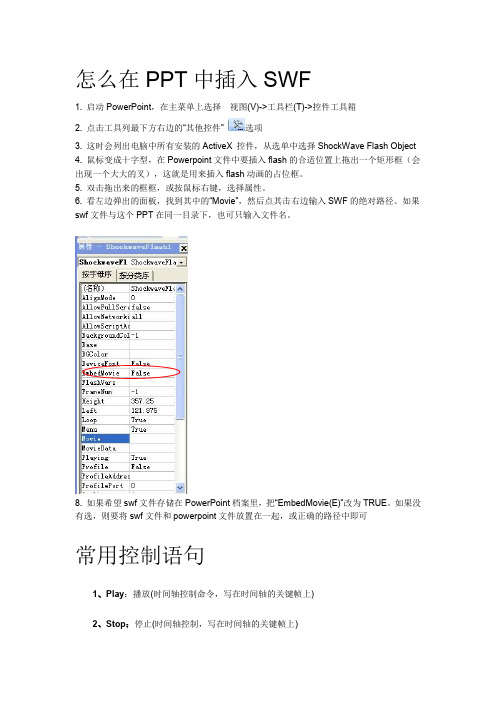
6.看左边弹出的面板,找到其中的“Movie”,然后点其击右边输入SWF的绝对路径。如果swf文件与这个PPT在同一目录下,也可只输入文件名。
8.如果希望swf文件存储在PowerPoint档案里,把“EmbedMovie(E)”改为TRUE。如果没有选,则要将swf文件和powerpoint文件放置在一起,或正确的路径中即可
怎么在PPT中插入SWF
1.启动PowerPoint,在主菜单上选择视图(V)->工具栏(T)->控件工具箱
2.点击工具列最下方右边的“其他控件” 选项
3.这时会列出电脑中所有安装的ActiveX控件,从选单中选择ShockWave Flash Object
4.鼠标变成十字型,在Powerpoint文件中要插入flash的合适位置上拖出一个矩形框(会出现一个大大的叉),这就是常用控制语句
1、Play:播放(时间轴控制命令,写在时间轴的关键帧上)
2、Stop:停止(时间轴控制,写在时间轴的关键帧上)
3、On MouseEvent鼠标时间响应()
各种事件:按下,放开,在外面放开,焦点移入,移出,拖过……
格式:on (press, release, releaseOutside, rollOver, rollOut, dragOver……)
PPT课件中插入各种格式视频的办法
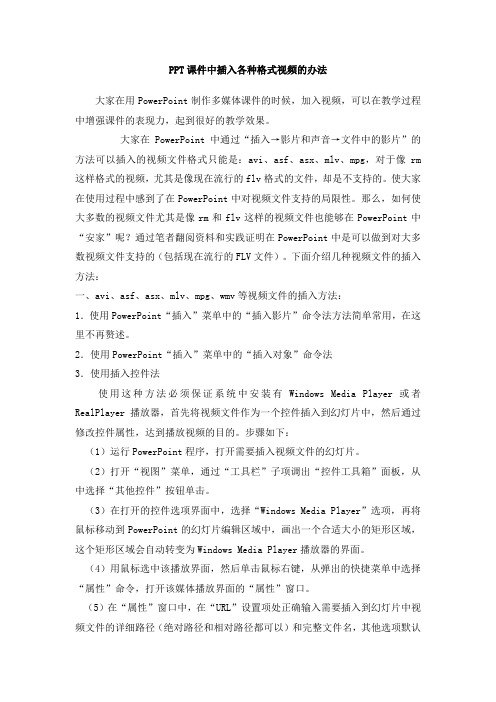
PPT课件中插入各种格式视频的办法大家在用PowerPoint制作多媒体课件的时候,加入视频,可以在教学过程中增强课件的表现力,起到很好的教学效果。
大家在PowerPoint中通过“插入→影片和声音→文件中的影片”的方法可以插入的视频文件格式只能是:avi、asf、asx、mlv、mpg,对于像rm 这样格式的视频,尤其是像现在流行的flv格式的文件,却是不支持的。
使大家在使用过程中感到了在PowerPoint中对视频文件支持的局限性。
那么,如何使大多数的视频文件尤其是像rm和flv这样的视频文件也能够在PowerPoint中“安家”呢?通过笔者翻阅资料和实践证明在PowerPoint中是可以做到对大多数视频文件支持的(包括现在流行的FLV文件)。
下面介绍几种视频文件的插入方法:一、avi、asf、asx、mlv、mpg、wmv等视频文件的插入方法:1.使用Pow erPoint“插入”菜单中的“插入影片”命令法方法简单常用,在这里不再赘述。
2.使用Pow erPoint“插入”菜单中的“插入对象”命令法3.使用插入控件法使用这种方法必须保证系统中安装有Windows Media Player或者RealPlayer播放器,首先将视频文件作为一个控件插入到幻灯片中,然后通过修改控件属性,达到播放视频的目的。
步骤如下:(1)运行PowerPoint程序,打开需要插入视频文件的幻灯片。
(2)打开“视图”菜单,通过“工具栏”子项调出“控件工具箱”面板,从中选择“其他控件”按钮单击。
(3)在打开的控件选项界面中,选择“Windows Media Player”选项,再将鼠标移动到PowerPoint的幻灯片编辑区域中,画出一个合适大小的矩形区域,这个矩形区域会自动转变为Windows Media Player播放器的界面。
(4)用鼠标选中该播放界面,然后单击鼠标右键,从弹出的快捷菜单中选择“属性”命令,打开该媒体播放界面的“属性”窗口。
在ppt中插入flv文件

Flv.swf下载:点击下载将调用swf文件flv.swf与下载的flv文件aa.flv与ppt课件放到同一目录下。
在插入flv.swf(控件插入方式)的movie属性中输入:flv.swf?file=aa.flv其他的方法:1、外链:会有确认打开的提示(可用暴风影音)2、以在flash中导入、导出成swf在内嵌插入!3、3、用flv转化软件转化成其他格式的视频文件后插入!插件法一、运用K-Lite Codec Pack插件在PowerPoint中播放FLV视频K-Lite Codec Pack可以说是制作多媒体课件者的老朋友了,它提供了绝大多数影音格式的解码器,装了它,您的播放器就可以通吃绝大多数的影音格式。
标准版包括了播放当今绝大多数能在网上免费下载到的影音文件所需的解码器;完全版则包括对更多不常用文件格式的支持并附带了一个媒体播放器。
最新的版本是3.8,官方下载网址是:。
K-Lite Codec Pack的安装比较简单,一路Next就完成了,安装好后我们的Windows Media Player就可以播放FLV视频了。
现在打开PowerPoint新建一个演示文稿,在欲插入FLV视频的幻灯片上插入一个Windows Media Player控件,在属性窗口中设置该控件的相关属性,这里重点URL属性,就是FLV视频文件的地址,为了简单最好将视频文件与演示文稿放在同一个文件夹内。
关于该控件的使用方法与技巧网上有详细的介绍,在此不重复了。
二、使用VLC media player插件把FLV视频插入PowerPoint幻灯片VLC media player是由VideoLAN发布的一款可以播放 MPEG-1、MPEG-2、MPEG-4、DivX、DVD/VCD、数字卫星频道、数字地球电视频道(digital terrestrial television channels)等多种格式的视频,在许多操作系统下通过IPv4、IPv6网络播放网络影片视频的解码播放工具软件;此软件开发项目是由法国学生所发起的,参与者来自于世界各地,设计了多平台的支持,可以用于播放网络流媒体及本机多媒体文件,特别值得一提的是它能直接播放未下载完整的多媒体文件。
在powerpoint中可以插入格式为swf的动画

在powerpoint中可以插入格式为swf的动画,根据笔者的经验,采取以下步骤:
①选择“视图/工具栏”/“控件工具箱”/“其他控件(往下
拉动滑钮/ShockwaveFlashObject”;
②光标变成十字型,按住鼠标左键在幻灯片上拖出一个合适的播放窗口
③如果你使用的是powerpoint2002以下的版本,则在该区域中,按鼠标右键打开快捷菜单,选择“属性”/“自定义”/“...”按钮,打开“属性页”对话框;然后在“movieURL”框中输入F lash动画文件(*.swf)的完整的路径名和文件名(若将Flash 动画文件放到演示文稿文件夹,则只要输入文件名),单击“确定”,放映幻灯片就可以看到Flash动画效果。
如果你使用的powerpoint2003版本,在该区域中,按鼠标右键打开快捷菜单,选择“属性”,打开对话框后,选择“按字母序”,找到“base”和“movie”所在的空格,然后输入Fla sh动画文件(*.swf)的完整的路径名和文件名(若将Flash动画文件放到演示文稿文件夹,则只要输入文件名),如“ D:/张林的课件/雨的形成.swf ”单击“确定”, 放映幻灯片就可以看到Flash动画效果, 这同上面是一致的。
④. 注意最好把swf格式的flash文件和powerpoint文件放到同一个文件夹里,在放映时,同时拷贝到和原盘符相同的磁盘位置,否则,就会出现打不开的情况,你只得重插一次,这样就费事了,这是我摸索的一个好技巧。
如何在PowerPoint中加入Flashswf动画

如何在PowerPoint 中加入Flash swf 動畫?1. 將欲插入的Flash swf 放在與ppt 檔案(例如, insert_flash.ppt) 相同的目錄2. 簡單步驟2.1. 先使用Flash 或是其他工具製作好動畫, 發佈成為SWF 檔案2.2. 啟動PowerPoint, 從主選單選擇檢視-> 工具列-> 控制工具箱2.3. 按下工具列最下方的其他控制項按鈕2.4. 從清單中選擇Shockwave Flash Object2.5. 在文件中拖曳一個框框, 用來放置你將要插入的Flash 動畫2.6. 在剛剛拖曳出來的框框上面按滑鼠右鍵, 選擇屬性2.7. 點一下面板中自訂這個欄位, 然後按下欄位右方的... 按鈕2.8. 如果是和簡報檔案放在同一個資料夾內,則在屬性頁的對話框中, 影片URL 的地方輸入Flash 動畫SWF 檔案的檔名即可2.9. 如果你希望將Flash 影片儲存在PowerPoint 簡報之內, 請勾選嵌入影片2.10. 設定完成後按下確定即可, 當你播放簡報時, Flash 動畫就會一起播放了3. 插入flash (詳細步驟)- 小正正教室http://www.class2u.idv.tw/flash/flashpowerpoint/ - 阿威哥的自然科學網站*.tw/TeacherSchool/Material/4864/captur e6.wmv (LOCAL)*.tw/TeacherSchool/Material/4864/capture7.wmv (URL)4. PowerCam -> Preview5. 將Flash swf 檔案複製到insert_flash.ppt.htmls 目錄內6. 按紅色錄影鈕這樣還是有幾個小問題1. 講解的游標會在Flash 的下面2. 無法在錄影時與Flash 有互動(因為撥放會有問題, HTML 的限制)。
如何在ppt中插入FLV视频

如何在ppt中插入FLV视频篇一:如何在PPT课件中插入 FLV视频如何在PPT课件中插入 FLV视频FLV流媒体格式是一种新的视频格式,全称为 Flash Video.由于它形成的文件小.加载速度快,已经成为当前网络视频文件的主流格式,目前大部分在线视频网站,如 56.优酷.土豆等均采用此视频格式.下载 FLV一般可以借助 FLV视频下载软件,随着网络 FLV文件的丰富,很多教师也想把它融入自己的 PPT课件中,而在 PowerPoint中无法直接插入 FLV文件,需要用到控件或转换格式等方法,现将经验分享如下:一.使用控件,步步为营使用控件的方法其实和在 PowerPoint中插入.swf文件非常类似,下面以PowerPoint_为例讲解操作方法.首先要准备一个网页 flv播放器,网络中有很多免费的网页 flv播放器,这里笔者使用的是兼容性比较好的flvplayer.swf.具体操作步骤如下: 第一步,插入一个〝Active_控件〞. 打开需要插入视频的PPT 页面,在菜单中选择〝视图———工具栏———控件工具箱〞(如图1), 图 1打开控件工具箱悬浮窗口,点击工具右下角的〝其他控件〞按钮,在控件清单选择〝Shockwave Flash Object〞(如图2),并用鼠标画出一个播放控制窗口.图 2第二步,添加需要播放的flv 文件路径.右击之前加入的方框,选择〝属性〞(如图3),图 3在属性窗口中找到〝Movie〞一栏,在后面的空白栏内填入:flvplayer.swf 芽file=〝你的文件〞.flv(如图4),关闭属性窗口,预览幻灯片便可播放FLV 视频了.图 4注意:1.这里flvplayer.swf 是我们下载的网页flv 播放器,你的文件.flv 是指FLV 视频文件,实际使用时将〝你的文件.flv〞替换成需要播放的FLV 文件的文件名.2.使用的.flv 和flvplayer.swf 以及PPT 课件要在同一目录中,否则会导致不能正常播放,同时.flv 文件名尽量使用英文名.3.播放时请确保Playing 属性设为True,还可以根据需要调整Loop(循环).Quality(品质)等其它属性.二.转换格式,一样精彩以PowerPoint_ 为例,它提供了如.wmv..avi..mpg等众多常见视频格式文件的支持.那么我们是不是可以将flv 转换为这些格式呢?答案是肯定的.转换工具很多,这里介绍一下FLV to AVI .使用时只需要选择FLV 的来源和要转换成的格式后单击转换就可以了(如图5).图 5接着要做的就是在PPT 中选择插入———影片和声音———文件中的影片,再选择相应的文件即可(如图6).图 6三.外部链接,指向影片打开需要插入视频的PPT 页面,制作一个按钮,然后使用〝超链接〞或〝动作设置〞链接需要播放的.flv 文件即可.这样在幻灯片放映时单击该按钮可以调用计算机中可以播放flv 的程序来播放.下面就简单介绍一下这两种操作方法.超链接:右击该按钮选择〝超链接〞,在〝插入超链接〞对话框中找到需要播放的.flv 文件(如图7).图 7动作设置:右击该按钮选择〝动作设置〞,在〝动作设置〞对话框中选择〝运行程序〞(如图8),图 8文件类型选择〝所有文件(觹.觹)〞,找到需要播放的.flv 文件(如图9).图 9三种在PPT 中插入FLV 文件的方式各有特点,下面笔者结合自己的体会谈谈三种方式的利弊.第一种使用控件相对而言操作难度大一些,同时需要有网页flv 播放器(flvplayer.swf)的支持.但通过用控件插入后只要保证所有用到的文件在同一目录中,就不用考虑路径问题了,同时使用控件也更有利于我们提高技术能力.第二种使用格式转换的方法,其实不能完全归纳为在PPT 中插入FLV,但这种方法提供给我们一个新的思考方法,就是当某种格式的文件无法直接插入时我们可以尝试将其转换成常见的文件格式.同时虽然将FLV 转换成其它格式文件后文件大小略有增大,但就上手的容易度来讲比第一种方法更为简便,更适合初学者.第三种使用外部链接的方法,需要注意的是使用外部链接播放时需要计算机中有可以播放FLV 的应用程序,点击链接时会弹出播放程序的窗口播放该影片文件,这样交互性跟流畅性会略打折扣.同时用这个方法时,最好将PPT 菜单工具———选项———安全性———宏安全性的〝安全级〞选项变为〝低〞,不然,每次播放时都会弹出警告框.篇二:PPT中插入视频的三种方法PPT中插入avi.mpg.flv.swf及rm.rmvb等视频文件的方法常见的视频格式有:avi.mpg.flv.swf注意: 为了避免出错,我们通常会将视频文件与PPT文件放置在同一文件夹内.现将常用视频插入PPT的最简单且有效的方法总结如下:一.avi视频文件的插入方法:1.〝插入→影片和声音→文件中的影片〞2.使用PoerPoint〝插入〞→〝对象〞命令法二.mpg.flv视频文件的插入方法:使用插入控件法即可完成,使用这种方法必须保证系统中安装有Windows Media Player或者RealPlayer播放器,并且需要在电脑中安装〝万能译码器〞.地址如下:/soft/_343.html安装成功后,关于mpg文件插入的黑屏和无声情况都可解决.flv与mpg格式文件的插入的方法相同.步骤如下:(1)运行PowerPoint程序,打开需要插入视频文件的幻灯片.(2)打开〝视图〞菜单,通过〝工具栏〞子项调出〝控件工具箱〞面板,从中选择〝其他控件〞按钮单击.(3)在打开的控件选项界面中,选择〝Windows Media Player〞选项,再将鼠标移动到PowerPoint的幻灯片编辑区域中,画出一个合适大小的矩形区域,这个矩形区域会自动转变为Windows Media Player播放器的界面.(4)用鼠标选中该播放界面,然后单击鼠标右键,从弹出的快捷菜单中选择〝属性〞命令,打开该媒体播放界面的〝属性〞窗口.(5)在〝属性〞窗口中,在〝URL〞设置项处正确输入需要插入到幻灯片中视频文件的详细路径(绝对路径和相对路径都可以)和完整文件名(如图红色区域所示),其他选项默认即可.(6)在幻灯片播放时,可以通过媒体播放器中的〝播放〞.〝停止〞.〝暂停〞和〝调节音量〞以及〝进度条〞等按钮对视频进行自如的控制.三.swf文件的插入方法(1)单击〝插入〞-- 〝新幻灯片〞,插入新的一张幻灯片.(2)将swf画动文件存放在演示文稿所在的文件夹下.(3)单击〝视图〞-- 〝工具栏〞-- 〝控件工具箱〞,弹击〝控件工具箱〞.(4)在〝控件工具箱〞上单击〝其它控件〞按钮,在弹击的控件选项列表中选择〝Shockwave Flash Object〞控件(5)将鼠标移到要插入FLASH动画的幻灯片上画出一个矩形框,这样就加入了一个Flash的控件.(6)在控件上单击鼠标右键,单击〝属性〞,弹击〝属性〞面板,在〝Movie〞项后面,输入完整的swf文件名(7)保存文件.回到幻灯片视图,即可完成.四.e_e格式视频文件的插入方法(1)打开要插入到的幻灯片,在相应的图片或文字对象上右单击,在弹出的快捷菜单中选择〝超链接〞.(2)在弹击的对话框中,选择〝当前文件夹〞,在右侧的窗口中选中你要加入的E_E视频文件,单击〝确定〞,即可完成.五.rm.ra.rmvb等一些不常用的视频文件的插入方法rm,rmvb之类的视频文件通常是一些网上下载的电视剧.电影等的比较高清的视频文件.时间也比较长,几乎不会将整个视频全部插入到PPT中,偶尔用到可以利用格式转换工具转换并截取一部分,转换为mpg格式再插入.转换工具为:ultrarmconverter.e_e下载地址:/soft/397.html直接插入时,可采用以下方法:使用Windows Media Player控件可以实现mpg.asf.avi.wmv等视频文件的播放,但它不支持RM视频文件的播放,我们同样可以通过利用PowerPoint中的〝控件工具箱〞来插入RM格式的视频文件,方法如下:1.打开PowerPoint幻灯片文件,打开需要插入视频文件的幻灯片.2.通过〝视图〞菜单,调出〝控件工具箱〞面板,单击〝其他控件〞按钮选择〝RealPlayer G2 Control〞(这时,该计算机必须已经装有RealPlayer播放器),当鼠标变成 + 字形时,用左键在工作区内拖出大小合适的区域(此区域就是RealPlayer播放器的大小).3.在此区域上单击右键,在弹出的快捷菜单中执行〝属性〞命令,在弹出的属性对话框中的〝Source〞项后输入要插入的RM格式文件的详细路径和完整文件名(必须带上后缀rm,例如,8.rm,否则不能显示),在〝autostart〞项后选择〝false〞表示播放时不自动播放视频文件.其他项默认即可.(如下图红色区域所示)利用这种方法插入的RM视频文件,在播放时显示realplay播放器界面可以方便地进行音量.播放.停止.暂停.进度拖拽等操作.使用此方法必须保证系统中安装有realplayer播放器.使用这两种方法插入的视频文件,有多种可供选择的操作按钮,播放进程可以完全自己控制,更加方便.灵活.该方法比较适合PowerPoint课件中图片.文字.视频在同一页面的情况. 这类视频文件不是特别常用,利以用上的方法就行不通了.最简单的方法就是建立超级链接了.六.运用暴风影音内置的插件将FLV视频插入PowerPoint幻灯片暴风影音是目前中国最大的播放软件.诞生于_年,依靠产品支持格式多.占用资源少.免费下载.易于使用等特点迅速普及开来,成为互联网上最流行的播放器.暴风影音一直以支持的多媒体文件格式众多著称,基于MEE 2.0引擎,目前最新版本是3._,总计支持429种格式的视频文件,其官方网站的网址是:.暴风影音软件的安装同其它的播放软件差不多,这里就不再重复,现在只就插件的用法重点说明一下.在要插入并播放FLV视频的幻灯片上插入一个暴风影音控件,该控件在〝其它控件〞窗口中的名字:StormPlayer Object,它的属性比较丰富,不过大多是对控件外观进行设置的,其中常用的是autoPlay(为1是自动播放,0则不自动播放).fullScreen(1是满屏播放,0则是按窗口大小播放).mute(1为静音,0则用声音)和URL(这里要指定FLV 视频文件的全路径)等属性,其它的可以取默认值,设置好后放映幻灯片就可以完成对FLV视频的播放.其实,这三个插件对于在PowerPoint中播放FLV视频来说效果差不多,如果只是为了在PowerPoint中插入并播放FLV视频,我个人试用的感觉还是VLC media player控件小巧易用一些,不过这可能因人而异.总之PowerPoint不仅是个易用的软件,而且还是个易于扩展的工具软件,通过各种控件我们可以完成许多PowerPoint本身无法完成的各项任务,从而可以使PowerPoint功能无限用PowerPoint制作课件,以它简单.实效的特点深受人们喜欢,但它的动画效果不及Flash影片精彩,如果在PowerPoint课件中合理利用Flash影片,可使PowerPoint课件更加生动,下面就介绍几种利用的方法.第一.插入对象法这种方法是将Flash影片作为对象直接插入,具体做法是:打开PowerPoint 工作界面,用鼠标依次点击〝插入〞〝对象〞,在插入对象的对话框中选中〝由文件创建〞,再点击〝浏览〞,选定要插入的Flash影片,此时在由文件创建的方框中将显示Flash影片的路径.名称和格式,再点击〝显示图标〞确定即可;回到工作界面的编辑窗口,对着图标单击右键, 点击〝动作设置〞 , 在单击鼠标目录下点击〝对象动作〞激活内容即可,点击放影即可以预览.第二.直接链接法该方法就是使用超级链接的方法,具体做法是:打开PowerPoint工作界面,编辑窗一般选空白版,在窗口中绘图形或输入与内容有关的文字,选中图形或文字单击右键,点击〝超级链接〞,在插入超级链接的对话框中点击〝浏览〞,选中要链接的Flash影片,最后确定即可.上述两种方法,被利用的Flash影片必须与课件同路,且在放映时要临时对Flash影片的位置和窗口大小作调整,使用不方便,第三种方法可克服这个缺陷.第三.控件嵌入法篇三:Powerpoint中插入FLV视频方法汇总Powerpoint中插入FLV视频方法汇总_-_-_ _:31:55 IT_8 【浏览字号: 大中小】点击发表评论精彩回顾·诺基亚触摸屏S60第五版58_初接触手机 | 数码 | 笔记本 | 家电 | 下载·谷歌金山词霸 V1.8 最新版QQ_下载·_超值家用DC新品盘点〝免费〞杀毒软件下载·佳能5DMark2第3方样片史上最强网络黑客盘点·令你匪夷所思的手机新技术笔记本采购防骗指南·五款极速液晶电视推荐玩转鼠标拖放操作标签: PowerpointFLV视频与FLASH不一样的.全称是flash video,所用的播放器也不一样.在制作课件过程中,时常需要从网络上下载各种资源用以丰富课件内容,提升课堂效果.大部分是从优酷.土豆等视频网站下载FLV格式的视频文件,但却无法插入到我们常用的多媒体制作软件Powerpoint中.今天,我给一个学校做课件时遇到过这个问题,特把有关经验讲述一下,与大家分享在Powerpoint中实现播放FLV 视频文件的成果.链接指向法,简单易行可以做个链接指向影片,点击链接可以跳出窗口播放该影片文件. 用Shockwave Flash 控件播放通过参数文件将FLV视频的文件名传递给pptflv.swf文件上,用Shockwave Flash 控件播放.一.下载pptflv.swf文件此文件是类似于网页中FLV视频播放器的一个Flash文件(可用百度搜索下载下来后记着要改文件名,保留扩展名)二.在Powerpoint中插入一个Shockwave Flash 控件(以下步骤以PowerPoint_为例)步骤一:选中Powerpoint窗口菜单中的〝视图〞→〝工具栏〞→〝控件工具箱〞选项步骤二:在〝控件工具箱〞面板中选择〝其它控件〞,如下图所示.步骤三:在PowerPoint工作窗口创建一个Shockwave Flash Object对象实例三.设置控件属性:右键单击PowerPoint工作窗口的Shockwave Flash Object对象实例,在快捷菜单中选择〝属性〞,设置此控件的属性.在属性的各项参数中,主要设置〝Movie〞参数,参数值示例: pptflv.swf?file=三顾茅庐.FLV其中,pptflv.swf即为步骤一下载下来的Flash文件的完整文件名,三顾茅庐.FLV即为需要播放的FLV视频的文件名,用户自己使用时只需将pptflv.swf 换成自己下载后起的文件名,将〝三顾茅庐.FLV〞换成自己的FLV视频文件名,则此FLV文件就可以在PowerPoint中播放了.(注意FLV视频文件要与课件在同一目录否则需加路径指向).4关于制作FLV格式Flash视频(_-_-_ _:50:_)标签:flash flv文件 swf 视频土豆网杂谈分类:IT前沿 Web 2.0时代,要说什么类型网站最火,自然是以国外的Youtube.Google Video,国内的土豆网.UUME为代表的视频分享网站了.这类网站提供的视频内容可谓各有千秋,但它们无一例外的都使用了Flash作为视频播放载体,支撑这些视频网站的技术基础就是—— Flash 视频 (FLV) .FLV 是一种全新的流媒体视频格式,它利用了网页上广泛使用的Flash Player 平台,将视频整合到Flash 动画中.也就是说,网站的访问者只要能看Flash动画,自然也能看FLV 格式视频,而无需再额外安装其它视频插件,FLV视频的使用给互联网视频传播带来了极大便利.看了上面这些,相信大家也跃跃欲试了吧,下面我们就来讲讲如何在网页中使用FLV 视频.视频转换为FLV格式从Flash M_ _开始,软件就提供了FLV 格式支持,不过笔者建议大家使用目前最新版本的Flash 8,这个版本的Flash中有一个独立的FLV转换工具:Flash 8 Video Encoder.点击系统菜单〝程序〞→〝Macromedia〞→〝Macromedia Flash 8 Video Encoder〞进入.进入程序后,可以看到软件界面非常简单.实际上使用这一工具转换普通视频为FLV视频很容易,只需几步即可完成.点击〝增加〞按纽,软件自动调用系统〝打开〞对话,选择需要导入的视频即可.Flash 8 Video Encoder支持转换的视频格式相当广泛,如:AVI.WMV.MPEG.ASF.MOV 等常见视频格式.视频添加进队列后,如果你不需要做特殊修改,那么点击〝开始队列〞按纽,程序即开始视频转换.软件转换视频的速度,笔者总的感觉还是较快,当然这与原始视频大小及设置的视频数据速率有关.整个转换过程,主窗口下方都有信息提示,并且还能看到实时的进度预览.转换结束后,在转换视频同一文件夹下,我们就能得到一个同名的FLV文件.当然,上述这些只是按照默认设置进行转换的情况,实际情况下,我们对于视频转换的控制还可以很多,点击主窗口〝设置〞按纽进入高级设置对话框.在视频编码设置对话框中,最显著的就是FLV视频品质设置,默认是〝Flash 8 - 中等品质 (4_kbps)〞,软件内置7种不同的编码设置组合.我们也可以选择自定义设置,点击〝显示高级设置〞按纽,软件将显示自定义的设置界面.。
- 1、下载文档前请自行甄别文档内容的完整性,平台不提供额外的编辑、内容补充、找答案等附加服务。
- 2、"仅部分预览"的文档,不可在线预览部分如存在完整性等问题,可反馈申请退款(可完整预览的文档不适用该条件!)。
- 3、如文档侵犯您的权益,请联系客服反馈,我们会尽快为您处理(人工客服工作时间:9:00-18:30)。
flv、swf视频文件播放问题解决方案
在播放器不完善的机器上播放flv、swf文件,常常遇到这样、那样的问题,现在介绍一种简便的解决方案,供大家参考。
一、思路:
先将flv播放器(player.swf)插入ppt,然后将播放路径指向你的flv文件,你的ppt 文件就相当于视频文件了。
(不要被吓到,其实,操作过程远没有这么复杂,请继续往下看)
二、操作过程:
1、准备工作:
初次插入flv、swf文件,需做如下准备工作,第二次就无需这么复杂了。
1)到“ftp-优秀资源-软件-办公软件”文件夹中下载“flv助手.rar”(或到我校校园网下载:/下载中心/)
2)将“flv助手.rar”解压到你的硬盘任意位置(比如“d:\test”)
3)双击“flv助手0.2.exe”,单击“安装”按钮,单击“确定”(或×号)退出。
2、在ppt中插入flv视频文件:
1)新建一个文件夹,比如“我的视频”(e:\我的视频)
2)将你的flv视频文件、ppt文件、和播放器“player.swf”复制到该文件夹中。
3)双击打开你的ppt文件“感恩的心.ppt”,会看到多了一个按钮“flv助手”。
3)单击“flv助手”,找到你的flv或swf文件,双击插入。
4)调整位置、大小,测试播放,ok。
三、注意事项:
1、到别的机器上播放时,要将整个文件夹拷上。
2、如果打开ppt文件,看不到“flv助手”按钮,请重新安装一下“flv助手0.2.exe”。
博兴县纯化镇中学裴卫东
2011年4月16日。
